Монитор постоянно включается и выключается: 6 способов исправить
 Если ваш монитор постоянно включается и выключается случайно, мы здесь, чтобы помочь. Это может быть вызвано проблемами с драйверами, настройками HDR, FreeSync или неразъемными соединениями кабелей.
Если ваш монитор постоянно включается и выключается случайно, мы здесь, чтобы помочь. Это может быть вызвано проблемами с драйверами, настройками HDR, FreeSync или неразъемными соединениями кабелей.
Независимо от того, начинается ли сбой сразу при запуске или монитор несколько раз выключается после использования, мы описали проверенные шаги для его исправления. Ознакомьтесь с ними.
Как остановить случайное выключение монитора
1. Обновите графические драйвера
-
Нажмите клавишу Windows, введите Диспетчер устройств в поле поиска и нажмите Открыть.

- Перейдите к Адаптеру дисплея и раскройте его.
- Найдите ваш драйвер (в данном случае, Intel), щелкните правой кнопкой мыши и выберите Свойства.
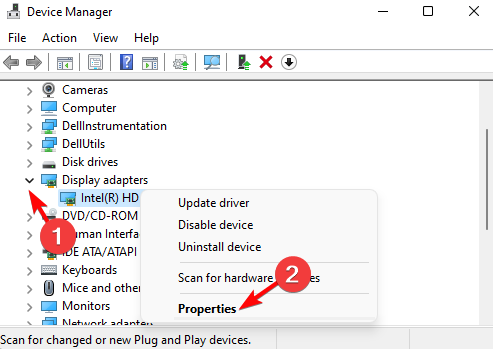
- На вкладке Драйвер выберите Обновить драйвер.
- Выберите Автоматически поискать драйвера.
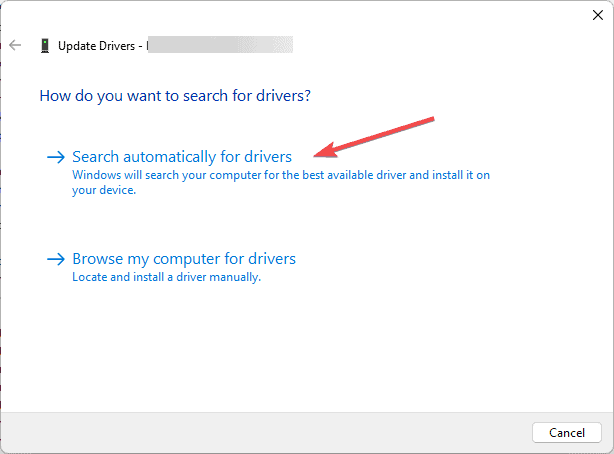
- Проверьте, сохраняется ли проблема.
Для достижения лучших результатов вы можете попробовать другие способы обновления драйвера видеокарты, например, скачать их с веб-сайта производителя.
2. Отключите FreeSync
- На вашем мониторе нажмите кнопку конфигурации.
- Далее перейдите в Игры, а затем FreeSync.
- Отключите FreeSync.
Если у вас монитор, который использует FreeSync и графику NVIDIA, могут возникнуть проблемы, поэтому рекомендуется отключить FreeSync или G-SYNC.
3. Отключите HDR
- Нажмите клавишу Windows + I, чтобы открыть настройки.
- Далее перейдите в Система и выберите Дисплей.
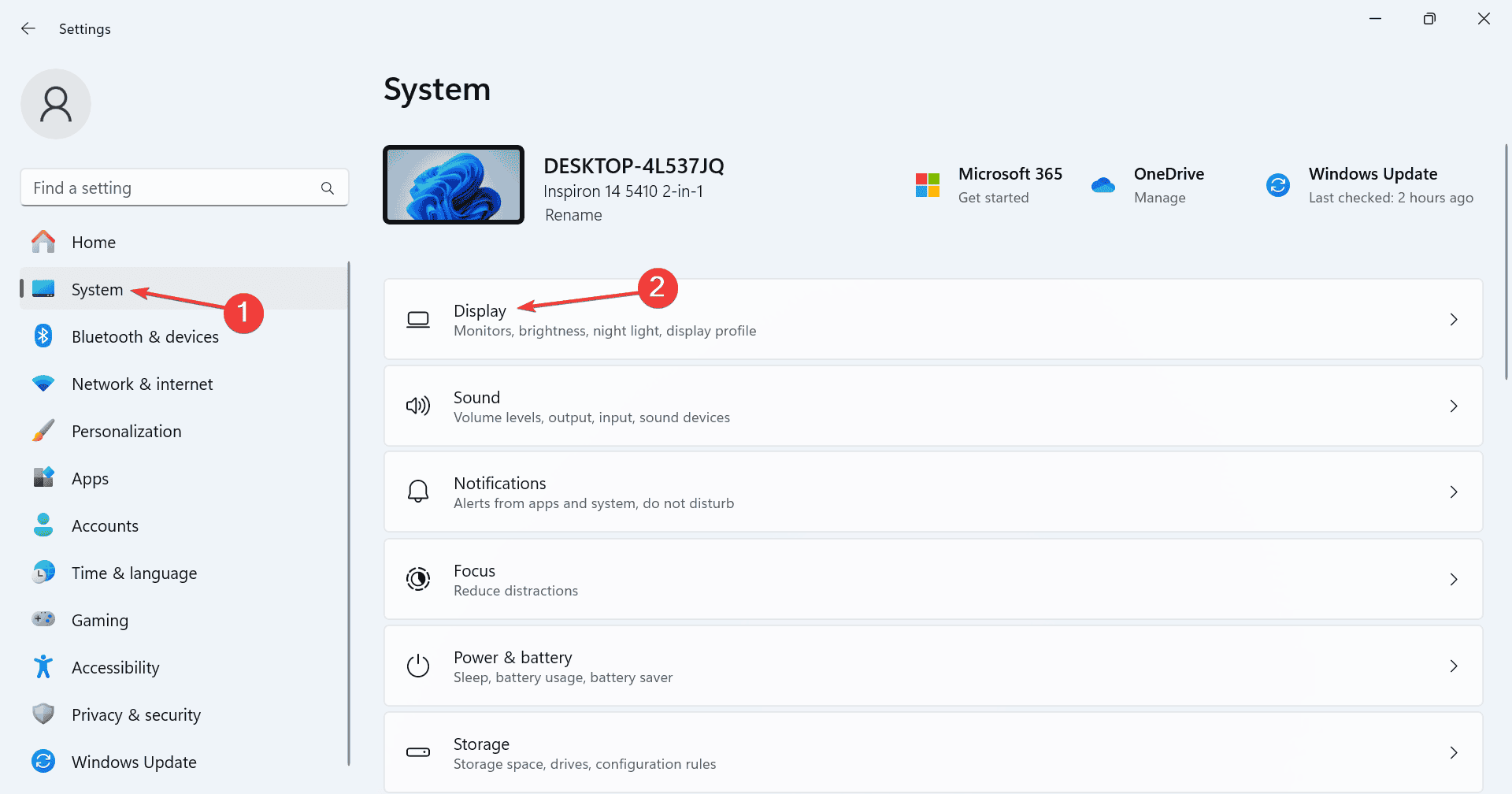
- Перейдите в HDR и отключите Использовать HDR.
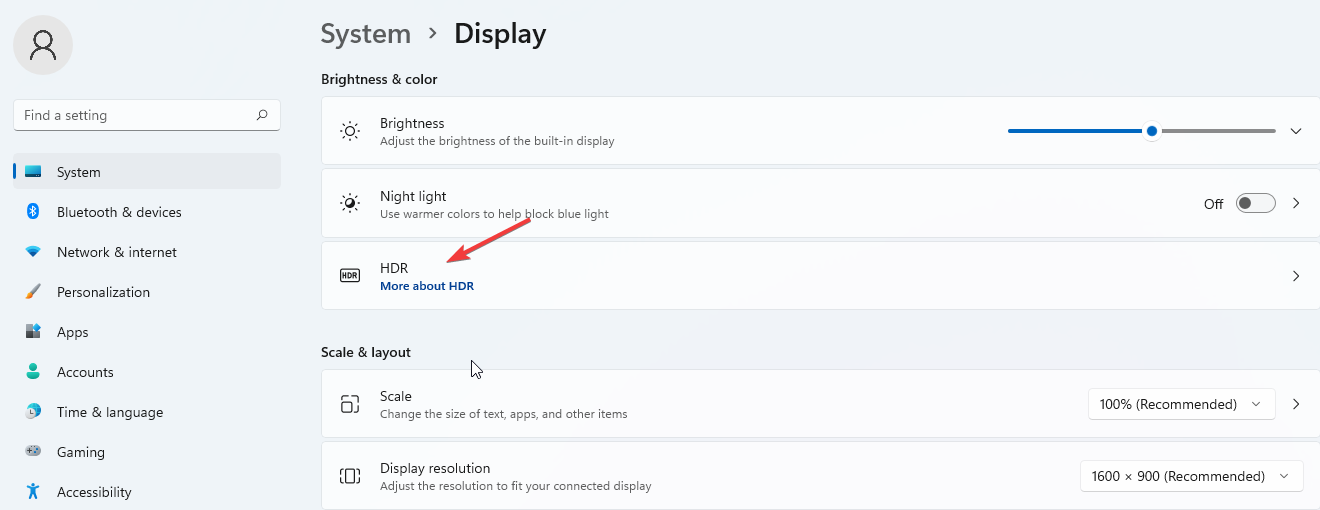 Читать подробнее об этой теме
Читать подробнее об этой теме
- Как исправить неработающую камеру Lenovo на Windows 11
- Решено: изображения Epson FastFoto ff-680w не отображаются
- Как исправить сканер Brother ADS-1350W, если он не работает
4. Отключите состояние C в BIOS
- Перезапустите компьютер и удерживайте клавишу F2 для перехода в BIOS.
- Далее перейдите в Параметры управления питанием.
- Выберите Расширенные параметры управления питанием.
- Установите Минимальное состояние бездействия процессора на Без состояния C.
Чтобы узнать, как правильно отключить эту функцию на вашем ПК, ознакомьтесь с руководством по материнской плате.
5. Измените частоту монитора
- Откройте Настройки.
- Перейдите в Система и выберите Дисплей.
- Далее выберите Расширенный дисплей.
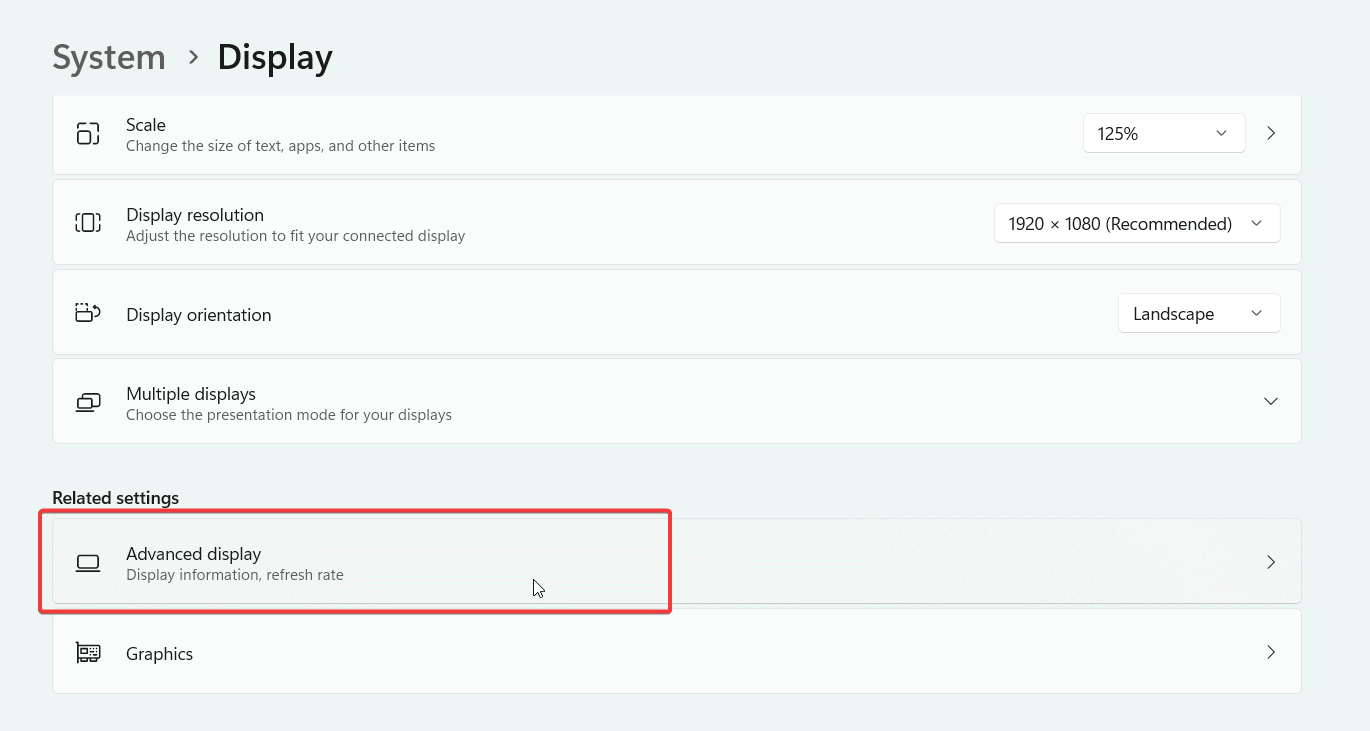
- Выберите желаемую частоту обновления в поле Выберите частоту обновления.
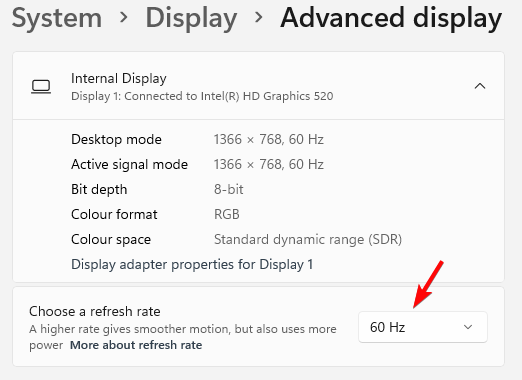
Пользователи сообщали, что переключение на более низкую частоту обновления, до 50 Гц, решило проблему, поэтому, если вы не используете ПК для игр, попробуйте этот метод.
6. Проверьте кабели и блок питания
- Если возможно, попробуйте подключить дисплей к отдельной розетке.
- Убедитесь, что кабели прочно подключены к монитору.
- Поврежденные кабели могут вызвать эту проблему, поэтому попробуйте заменить ваши кабели.
- Подключите монитор непосредственно к ПК без адаптеров, если возможно.
- Проверьте, правильно ли видеокарта подключена к источнику питания.
- Замените ваш блок питания, так как он может не обеспечивать достаточную мощность для работы монитора.
Надеемся, что этот гид помог вам решить проблему с монитором, который постоянно включается и выключается. Мы рассмотрели аналогичную проблему в наших руководствах о мониторе, который на секунду становится черным, и о мониторе, который тускнеет, поэтому вам может быть интересно их посетить для поиска дополнительных решений.
Другие проблемы с мониторами могут возникнуть на различных устройствах, например, когда внешний монитор не обнаруживается после спящего режима, не работает на ноутбуке Dell, Surface Pro или Chromebook, или не обнаруживается через док-станцию.
Каждая ситуация может потребовать индивидуального решения, в зависимости от устройства и способа подключения.
У нас также есть руководство о том, что делать, если экран затемняется и вентиляторы ускоряются, так что не пропустите его.













